Windowsには通常ではアクセス出来ないようになっている隠された機能がある事はよく知られている。その一つが今回ご紹介する2018年に導入された「究極のパフォーマンス」電源プランだ。これは、システムの潜在能力を最大限に引き出す隠れた機能だ。主にワークステーションPC向けに設計された物で、少しの設定で有効にすることが可能だ。
「究極のパフォーマンス」電源プランとは
究極のパフォーマンス電源プランは、2018年にWindowsに導入された特別な電源設定だ。通常のPCに搭載されている「高パフォーマンス」プランをさらに強化し、システムの性能を極限まで引き出すことを目的としている。
このプランの最大の特徴は、システムコンポーネントの省電力機能を完全に無効化することにある。具体的には、CPUは常に最大クロック周波数で動作し続け、通常発生する低クロックから高クロックへの遷移による微小な遅延を排除する。また、ハードドライブは常時回転を維持することで、スピンアップに要する時間を削減し、ファイルアクセスの即応性を向上させる。さらに、USBデバイスの省電力状態への移行も制限されるため、周辺機器の応答性も最大限に確保される。
ただし、このような極限的な設定には重大な代償が伴う。システムが常にフル稼働することで消費電力が大幅に増加し、発熱も著しく上昇する。特にノートPCではバッテリー寿命が急激に低下するため、実質的にワークステーションなどの据え置き型PCでの使用が前提となる。また、一般的なデスクトップPCでも電気代の上昇は避けられず、場合によってはハードウェアの寿命を縮める可能性もある。
なお、Windows 10では標準でこの機能が実装されているものの、多くのPCでは初期状態で非表示となっている。一方、Windows 11では本機能が実質的に廃止され、代替となるカスタム設定で同様の効果を得る必要がある。これは、Microsoft自身がこの極端な設定の一般利用を推奨していないことを示唆するものかも知れない。
このように、究極のパフォーマンス電源プランは、極めて特殊な用途に向けて設計された上級者向けの機能といえる。システムの性能を最優先する特定の業務用途を除き、一般ユーザーがこの設定を有効化するメリットは極めて限定的とも言えるだろう。そのため、ご利用はあくまでも自己責任でお願いしたい。
Windows 10での有効化手順
- コントロールパネルを開く
- 表示方法を「小さいアイコン」に変更
- 「電源オプション」を選択
- 「追加のプラン」を展開
プランが表示されない場合:
- Windows + X から管理者権限でターミナルを起動
- 以下のコマンドを実行:
powercfg -duplicatescheme e9a42b02-d5df-448d-aa00-03f14749eb61- 電源オプションを再度開いて設定を適用すれば追加のプランに「究極のパフォーマンス」が表示される。
Windows 11での代替設定
Windows 11では公式の究極のパフォーマンスプランが利用できないため、カスタム電源プランで同様の効果を得る必要がある:
- コントロールパネル→電源オプション→新しい電源プランの作成
- 任意の名前を設定して作成
- 「詳細な電源設定の変更」で以下を設定:
- PCI Express:リンク状態の電源管理 → 電源接続時:オフ
- プロセッサの電源管理→最小電源状態:100%(電源接続時)
- プロセッサの電源管理→最大電源状態:100%(常時)
- ハードディスク→電源を切る:なし(常時)
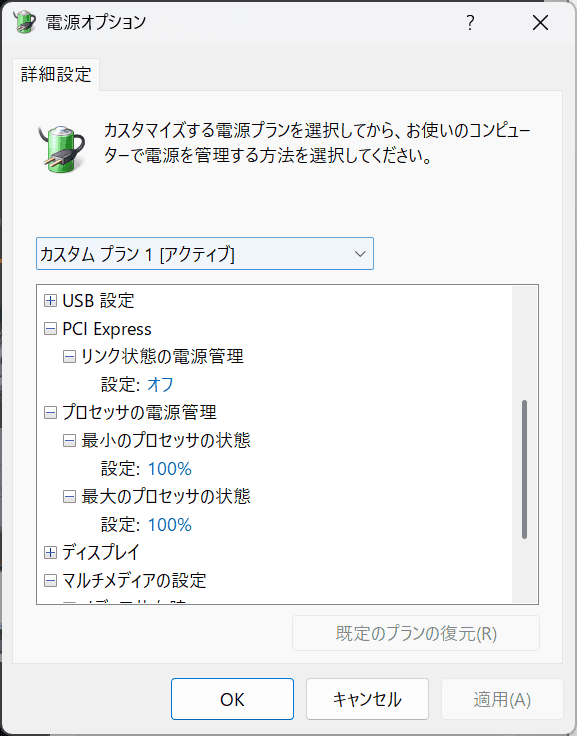
これにより、究極のパフォーマンスプランと同様のエクスペリエンスが得られるはずだが、Windows 11 では Windows 10 と比較して変更できるオプションが少ないため、全く同じとは言えないかもしれない。
パフォーマンスを追求する場合には有効かもしれないが、 より多くの電力を消費し、コンピューター、特にノートパソコンのバッテリーの消耗を早める可能性がある点には注意が必要だ。

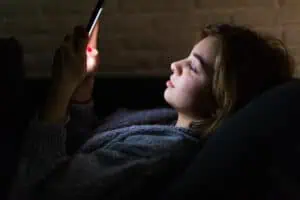



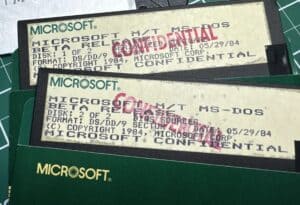





コメント